Top bedste gratis og betalte Syslog Server-software til Windows

Syslog Server er en vigtig del af en IT-administrators arsenal, især når det kommer til at administrere hændelseslogfiler på en central placering.
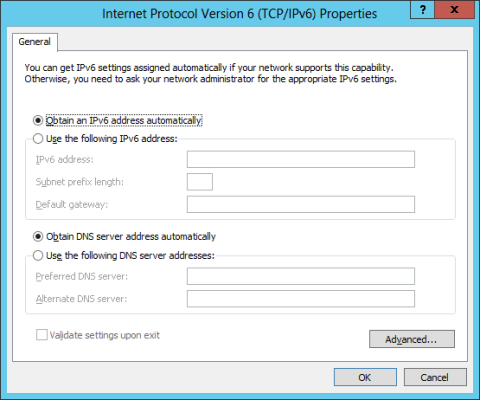
På et IPv4-netværk kan du tildele adresser til grænseflader på tre måder: Manuel tildeling af statiske adresser, dynamisk tildeling af adresser ved hjælp af DHCP eller automatisk tildeling af adresser ved hjælp af APIPA. Administratorer af små netværk konfigurerer ofte IPv4-adresser manuelt, i mellemstore og større organisationer bruger DHCP. Automatisk adressekonfiguration ved hjælp af APIPA udføres ofte i meget små netværk, såsom hjemme- eller organisatoriske LAN'er, forbundet til internettet via en DSL-router.
Adressetildeling på IPv6-netværk er lidt anderledes end IPv4. IPv6 kan tildeles en grænseflade på følgende måder:
Derudover er link-lokale adresser altid automatisk konfigureret, uanset om der bruges stateful eller stateless (auto-konfigurerede) adresser.
Den største forskel mellem IPv4 og IPv6 er, at IPv6-protokollen er designet til at blive autokonfigureret. Dette betyder, at du i de fleste tilfælde ikke behøver at tildele adresser manuelt eller installere en DHCPv6-server, i stedet vil du bruge tilstandsløs adresse-autokonfiguration til de fleste af dine netværksservere. Har du bemærket kontrasten med fysiske grænseflader på IPv4-servere? Værter såsom netværksadaptere på IPv4 tildeles normalt én adresse, men de fleste fysiske grænseflader på IPv6 er tildelt flere adresser. Specifikt bruger en fysisk IPv6-grænseflade mindst to adresser:
Tildel IPv6-adresser manuelt
Manuel IPv6-adressetildeling udføres generelt i to tilfælde:
På maskiner, der kører Windows Server 2012 eller Windows Server 2012 R2, kan du tildele IPv6-adresser ved at bruge en af følgende muligheder:
Metode 1: Brug egenskaber for internetprotokol version 6 (TCP/IPv6).
Højreklik på netværksikonet på proceslinjen > Åbn netværks- og delingscenter > kig til venstre og vælg Skift adapterindstillinger > højreklik på netværksikonet og vælg Egenskaber > Vælg internetprotokol version 6 (TCP/IPv6) > Egenskaber for at åbne dialogboksen Internet Protocol Version 6 (TCP/IPv6) Egenskaber. Her konfigurerer du IPv6-adressen, subnet-præfikslængden, standardgatewayen og DNS-serveradressen som vist.
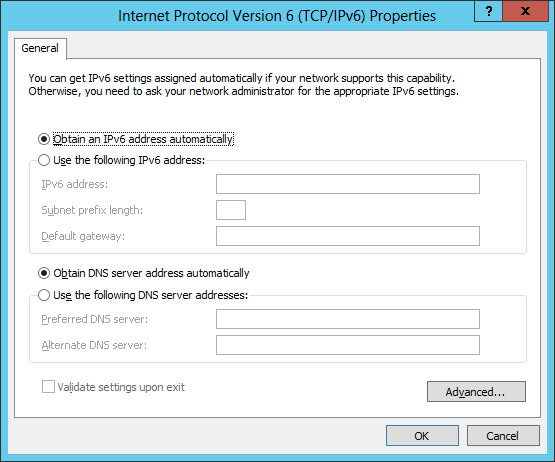
Metode 2: Brug Windows PowerShell
Eksemplet nedenfor vil bruge Windows PowerShell til manuelt at konfigurere en IPv6-adresse på den fysiske grænseflade på en computer, der kører Windows Server 2012/2012 R2. Kør først Ipconfig-kommandoen på serveren, her er resultatet:
PS C:\> ipconfig
Windows IP-konfiguration
Ethernet Ethernet-adaptere:
Forbindelsesspecifikt DNS-suffiks . :
Link-lokal IPv6-adresse . . . . . : fe80::2025:61fb:b68:c266%12
IPv4-adresse. . . . . . . . . . . : 172.16.11.75
Undernetmaske . . . . . . . . . . . : 255.255.255.0
Standard gateway. . . . . . . . . : 172.16.11.1
Tunneladapter isatap.{DD59BFFD-706A-4685-9073-647788046335}:
Medietilstand. . . . . . . . . . . : Medier afbrudt
Forbindelsesspecifikt DNS-suffiks . :
Tunneladapter Teredo Tunneling Pseudo-interface:
Medietilstand. . . . . . . . . . . : Medier afbrudt
Forbindelsesspecifikt DNS-suffiks . :
Fra denne kommando vil du bemærke, at den fysiske grænseflade kaldet Ethernet er tildelt to adresser:
%12 i slutningen af den lokale linkadresse kaldes Zone identifikator, der bruges til at identificere links på den lokaliserede adresse. På Windows svarer Zone-id'et til Interface-indekset. Du kan bruge Get-NetAdapter-cmdlet'en til at vise en liste over navne og indekser af fysiske grænseflader på en computer, der kører Windows Server 2012/2012 R2 som nedenfor:
PS C:\> Get-NetAdapter | fl Navn,ifIndex
Navn: Ethernet
ifIndex: 12
I stedet for at bruge Ipconfig-kommandoen kan du også bruge Get-NetIPAdress-cmdlet'en som vist nedenfor til at vise adresseoplysninger for grænsefladen kaldet Ethernet:
PS C:\> Get-NetIPAddress | hvor {$_.InterfaceAlias-eq "Ethernet"}
IP-adresse : fe80::2025:61fb:b68:c266%12
InterfaceIndex : 12
InterfaceAlias: Ethernet
AddressFamily : IPv6
Type : Unicast
PræfiksLængde : 64
PræfiksKOprindelse
: Wellin
Link
AddressState : Preferred
ValidLifetime : Uendelig ([TimeSpan]::MaxValue)
PreferredLifetime : Uendelig ([TimeSpan]::MaxValue)
SkipAsSource : False
PolicyStore : ActiveStore
IPAddress : 172.16.11.75
Interface
:
Ethernet
Addressly Unicast
PræfiksLængde : 24
PræfiksOprindelse : Manuelt
SuffixOprindelse : Manuel
AdresseState : Foretrukken gyldig
levetid : Uendelig ([TimeSpan]::MaxValue)
Foretrukken levetid : Uendelig ([TimeSpan]::MaxValue)
SkipAsSource : False
PolicyStore
Har du bemærket, at denne kommando returnerer flere oplysninger end Ipconfig?
Du kan bruge NewNetIPAdress-cmdlet'en til at tildele en ny global Unicast IPv6-adresse med en præfikslængde på 64 og en standardgatewayadresse for Ethernet-grænsefladen som følger:
PS C:\> New-NetIPAddress -InterfaceAlias "Ethernet" -IPAddress 2001:DB8:3FA9::D3:9C5A `
PrefixLength 64 -DefaultGateway 2001:DB8:3FA9::0C01
IP-adresse: 2001:db8:3fa9::d3:9c5a
InterfaceIndex: 12
InterfaceAlias
:
Ethernet
AddressFamily: IPv6
Type: Unicast Prefix6 -
Længde Manual
:Ind. tativ
ValidLifetime : Uendelig ([TimeSpan]::MaxValue)
PreferredLifetime : Uendelig ([TimeSpan]::MaxValue)
SkipAsSource : False
PolicyStore : ActiveStore
IP-adresse : 2001:db8:3fa9::d3:9c5a
InterfaceIndedress
:
EthernetAlias IPv6
Type : Unicast
PræfiksLængde : 64
PræfiksOprindelse : Manuelt
SuffixOprindelse : Manuel
AdresseState : Ugyldig
ValidLifetime : Uendelig ([TimeSpan]::MaxValue)
PreferredLifetime : Uendelig ([TimeSpan]::MaxValue )
Persse
PolicyStore :
For at bekræfte resultaterne skal du bruge Get-NetIPAddress med parameteren AddressFamily for kun at vise IPv6-oplysninger som vist nedenfor:
PS C:\> Get-NetIPAddress -AddressFamily IPv6 | hvor {$_.InterfaceAlias -eq "Ethernet"}
IPaddress: Fe80 :: 2025: 61FB: B68: C266%12
InterfaceIndex: 12
InterfaceAlias: Ethernet
-adressefamilie: IPv6
Type: Unicast
PrefixLength
: 64
Prefixorigin
: Velkendte
suffixorigin: Linkadresse )
PreferredLifetime : Infinite ([TimeSpan]::MaxValue)
SkipAsSource : False
PolicyStore : ActiveStore
IPAddress : 2001:db8:3fa9::d3:9c5a
InterfaceIndex : 12
InterfaceAlias: Ethernet AddressFamily :Ethernet
AddressFamily
: IPv6
Type
i Manual
SuffixOrigin : Manual
AddressState : Preferred
ValidLifetime : Uendelig ([TimeSpan]::MaxValue)
PreferredLifetime : Uendelig ([TimeSpan]::MaxValue)
SkipAsSource : False
PolicyStore : ActiveStore
Grænsefladen er nu multihomed (forbundet til flere netværk), fordi den har link-lokale IPv6- og globale IPv6-adresser. Åbn dialogboksen Internet Protocol Version 6 (TCP/IPv6) Egenskaber, og du vil se de manuelt konfigurerede adresseoplysninger som ønsket, som følgende billede:
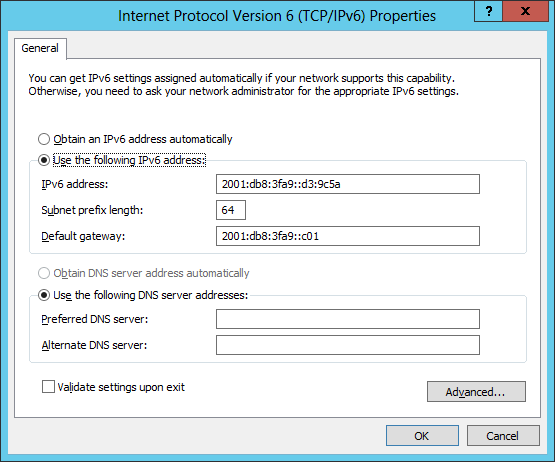
Dette øjebliksbillede bekræfter, at IP-adresseindstillingerne er blevet konfigureret med Windows PowerShell
Autokonfiguration af statsløs adresse
Dette er den mest værdifulde egenskab ved IPv6, fordi den tillader IPv6-noder at kommunikere på netværket uden at skulle manuelt tildele adresser til dem eller bruge en DHCP-server.
Automatisk tildeling af link-lokale adresser til grænseflader på IPv6-værter er et eksempel på IPv6-adresse autokonfiguration, som gør det muligt for værter på det samme link at kommunikere med hinanden. Denne type automatisk adressekonfiguration kaldes statsløs, fordi den ikke bruger en adressekonfigurationsprotokol som DHCP.
Et andet eksempel på autokonfiguration af statsløs adresse er, når en IPv6-vært bruger en router til at autokonfigurere yderligere adresser, såsom en Unicast-link-lokal eller global adresse, standardgateway-adressen og andre IPv6-konfigurationsparametre. Som følger:
Bemærk: Automatisk adressekonfiguration er ikke tilgængelig for routere. Ud over at konfigurere link-lokale adresser, bruges adresse autokonfiguration kun til at tildele adresser til servere. Routeradresser skal konfigureres med andre metoder, såsom manuel tildeling.
Stateful adresse autokonfiguration
Stateful adresse autokonfiguration baseret på adresseopløsningsprotokolbrug. På IPv4-netværk er DHCP sådan en protokol, den bruges til automatisk at tildele IP-adresser og andre konfigurationsindstillinger til grænsefladen på værten. Infrastruktur for DHCP inkluderer: DHCP-server, DHCP-klienter, DHCP Relay Agent (kan videresende DHCP-meddelelser mellem server og klient på forskellige undernet).
IPv6-versionen af denne protokol kaldes DHCPv6, som bruger samme infrastruktur som DHCPv6-servere, DHCPv6-klienter og DHCPv6-relæagenter. DHCPv6 kan dog give IPv6-værter både statsløse og automatisk konfigurerede stateful-adresser. Dette kan give lidt problemer, da det resulterer i, at der tildeles yderligere adresser til værten. Hvis du vil forhindre dette, skal du blot konfigurere IPv6-routere korrekt, så DHCPv6-serveren kun kan tildele stateful-adresser til værter.
En grund til at implementere en DHCPv6-server på et IPv6-netværk er, fordi Windows ikke understøtter tilstandsløs adresseautokonfiguration af DHCPv6-serverindstillinger ved hjælp af routerannonceringsmeddelelser. Det betyder, at du skal bruge en DHCPv6-server, hvis Windows skal udføre domænenavnsopløsning ved hjælp af IPv6.
DHCPv6-klientsoftware er integreret i følgende versioner af Windows:
Konfigurer DHCPv6-server
DHCP-servertjenesten i følgende versioner af Windows Server understøtter både stateful og stateless adresser:
Du kan konfigurere en computer, der kører Windows Server 2012/2012 R2 som en stateful eller stateless DHCPv6-server ved at udføre følgende trin:
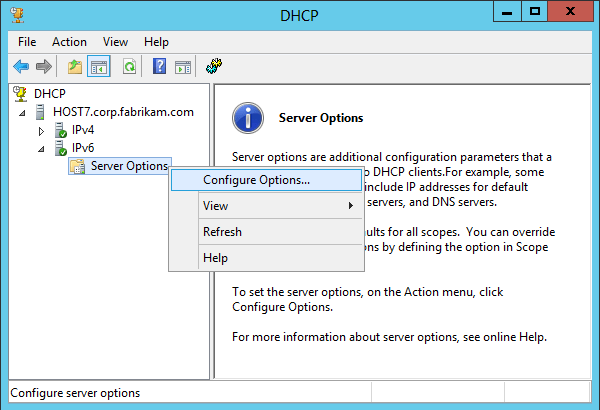
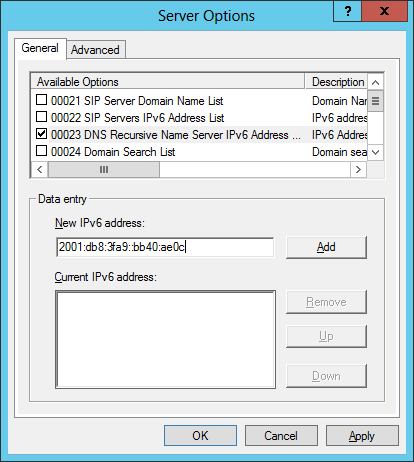

Brug derefter New Scope Wizard til at navngive og beskrive omfanget, IPv6-undernetspræfikset og andre nødvendige oplysninger.
Ovenstående er måder at tildele IPv6-adresser på manuelt. Håber artiklen er nyttig for dig :).
Syslog Server er en vigtig del af en IT-administrators arsenal, især når det kommer til at administrere hændelseslogfiler på en central placering.
Fejl 524: En timeout opstod er en Cloudflare-specifik HTTP-statuskode, der angiver, at forbindelsen til serveren blev lukket på grund af en timeout.
Fejlkode 0x80070570 er en almindelig fejlmeddelelse på computere, bærbare computere og tablets, der kører operativsystemet Windows 10. Den vises dog også på computere, der kører Windows 8.1, Windows 8, Windows 7 eller tidligere.
Blue screen of death fejl BSOD PAGE_FAULT_IN_NONPAGED_AREA eller STOP 0x00000050 er en fejl, der ofte opstår efter installation af en hardwareenhedsdriver eller efter installation eller opdatering af en ny software, og i nogle tilfælde skyldes årsagen, at fejlen skyldes en korrupt NTFS-partition.
Video Scheduler Internal Error er også en dødbringende blå skærm-fejl, denne fejl opstår ofte på Windows 10 og Windows 8.1. Denne artikel vil vise dig nogle måder at rette denne fejl på.
For at få Windows 10 til at starte hurtigere og reducere opstartstiden er nedenstående trin, du skal følge for at fjerne Epic fra Windows Startup og forhindre Epic Launcher i at starte med Windows 10.
Du bør ikke gemme filer på skrivebordet. Der er bedre måder at gemme computerfiler og holde dit skrivebord ryddeligt. Den følgende artikel viser dig mere effektive steder at gemme filer på Windows 10.
Uanset årsagen, bliver du nogle gange nødt til at justere skærmens lysstyrke, så den passer til forskellige lysforhold og formål. Hvis du har brug for at observere detaljerne i et billede eller se en film, skal du øge lysstyrken. Omvendt vil du måske også sænke lysstyrken for at beskytte din bærbare computers batteri.
Vågner din computer tilfældigt og dukker et vindue op, hvor der står "Søger efter opdateringer"? Normalt skyldes dette programmet MoUSOCoreWorker.exe - en Microsoft-opgave, der hjælper med at koordinere installationen af Windows-opdateringer.
Denne artikel forklarer, hvordan man bruger PuTTY-terminalvinduet på Windows, hvordan man konfigurerer PuTTY, hvordan man opretter og gemmer konfigurationer, og hvilke konfigurationsmuligheder der skal ændres.








